Mobile Legends FPS ينخفض بشكل سيئ ، كيف تعزز الأداء؟
Miscellanea / / May 23, 2022
لقد كان تطبيق Mobile Legends تطبيقًا شائعًا جدًا في ساحة المعركة لعدة سنوات حتى الآن حيث أن طريقة اللعب جذابة بالإضافة إلى كونها صعبة. ولكن نظرًا لأنه من المفترض أن تعمل اللعبة على مئات الأنواع المختلفة من الأجهزة المحمولة ، فسيكون من الصعب قليلاً تحسين اللعبة. حتى الآن ، قام المطورون بعمل ممتاز لإزالة أي مشكلات متعلقة بالأداء مثل انخفاض معدل الإطارات في الثانية ، وعدم تحميل اللعبة وما إلى ذلك. ولكن لا يزال العديد من المستخدمين يواجهون مشكلة انخفاض FPS لـ Mobile Legends بشكل سيئ ويريدون تعزيز أداء اللعبة على أجهزتهم.
بقدر ما يتعلق الأمر باللعبة ، إذا قمت بتثبيت اللعبة من Appstore الرسمي أو Playstore ، فيجب أن تعمل اللعبة. إذا واجهت أي مشكلات إضافية تتعلق بالأداء أو FPS ، فأنت بحاجة إلى تكوين إعدادات أجهزة جهازك. بالنسبة للأجهزة المتوسطة ، يجب أن تحافظ على إعدادات اللعبة منخفضة DPI ، وبالنسبة للأجهزة الرائدة المتطورة ، يمكنك اختيار رسومات عالية الجودة ومعدلات FPS عالية.
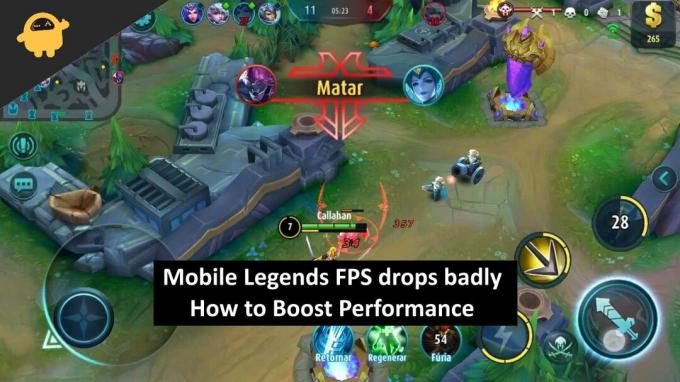
محتويات الصفحة
-
Mobile Legends FPS ينخفض بشكل سيئ ، كيفية تعزيز الأداء
- الطريقة الأولى: تحقق من إعدادات الرسومات
- الطريقة 2: قم بإجراء اختبار الشبكة وفحص الأداء
- الطريقة الثالثة: قم بإخلاء مساحة التخزين لملفات اللعبة الخاصة بك
- الطريقة الرابعة: تعطيل وضع توفير البطارية
- الطريقة الخامسة: التحقق من تطبيقات الخلفية
- الطريقة 6: تعطيل تحديثات الخلفية
- الطريقة السابعة: قم بتحديث اللعبة وتحديث البرنامج الخاص بك
- الطريقة الثامنة: مسح البيانات أو ذاكرة التخزين المؤقت أو إعادة تثبيت اللعبة
- خاتمة
Mobile Legends FPS ينخفض بشكل سيئ ، كيفية تعزيز الأداء
يشتكي العديد من الأشخاص مؤخرًا من انخفاض معدل الإطارات في الثانية بشكل سيئ في لعبة Mobile Legends. Mobile Legends هي لعبة متعددة اللاعبين على الهاتف المحمول. تتطلب هذه اللعبة عادةً إطارات جيدة في الثانية لتلعبها بسلاسة. يمكن أن تحدث المشكلة أيضًا على الهواتف الذكية المتطورة لأسباب عديدة. لذلك نقوم بتضمين حلول لإصلاحها أيضًا.
الطريقة الأولى: تحقق من إعدادات الرسومات
تحتوي لعبة Mobile Legends على إعدادات وخيارات لتقليل جودة الرسومات لتحقيق FPS أعلى أو أفضل. يعد هذا الخيار ضروريًا لأي لعبة حديثة ، خاصة الألعاب التنافسية. لتشغيل اللعبة بجودة بصرية أعلى ، ستحتاج إلى امتلاك هاتف ذكي بمواصفات مناسبة. لذا تحقق مما إذا كان بإمكانك إصلاح مشكلة انخفاض الإطارات في الثانية عن طريق تقليل خيارات الرسومات من قائمة إعدادات اللعبة.
يمكنك تجربة الإعدادات التالية:
الإعلانات
- قم بتعطيل خيار وضع HD. سيؤدي هذا إلى تشغيل اللعبة بنسق دقة أقل ، مما يؤدي إلى أداء جيد. على الرغم من أنك قد لا تتمتع بنفس الجودة المرئية كما كانت من قبل.
- تعطيل الظلال. الظلال لها التأثير الأكبر على الأداء. سيضمن لك تعطيله بعض الإطارات.
- اختر الإعدادات المسبقة Smooth أو High في خيار Graphics بدلاً من "High" أو "Ultra"
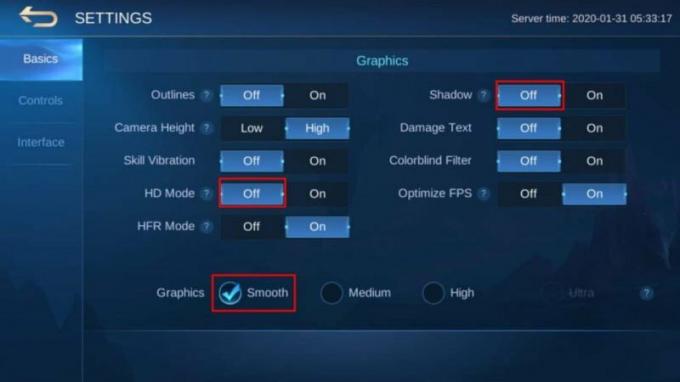
- إذا كنت تواجه مشكلة في معدل الإطارات المنخفض للغاية ، فحاول تغيير معدل التحديث إلى "مرتفع".
الطريقة 2: قم بإجراء اختبار الشبكة وفحص الأداء
افتح خيار الإعدادات في اللعبة واضغط على قسم الشبكات. ستجد هناك خيارًا لإجراء اختبار الشبكة. تحقق مما إذا كان لديك اتصال شبكة جيد. لأنه إذا كان لديك اتصال شبكة سيئ ، فستواجه تأخيرات في اللعبة قد تبدو مثل قطرات FPS.
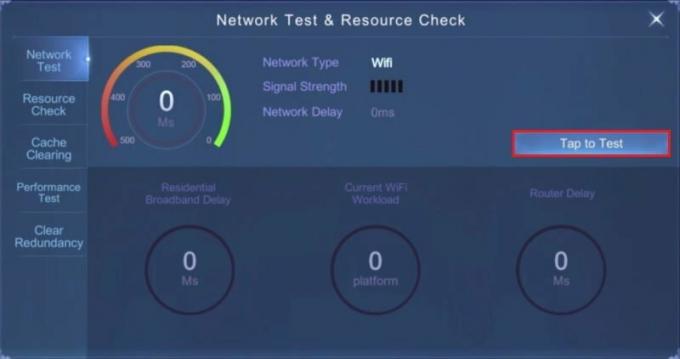
أثناء وجودك هناك أيضًا ، قم بإجراء فحص الأداء للتحقق مما إذا كان هاتفك يعمل بشكل جيد فيما يتعلق بمتطلبات اللعبة.
الطريقة الثالثة: قم بإخلاء مساحة التخزين لملفات اللعبة الخاصة بك
تتطلب الألعاب قدرًا كبيرًا من مساحة التخزين لتخزين جميع ملفات بيانات اللعبة. لذلك يصبح من المهم الاحتفاظ بقدر جيد من المساحة الخالية على هاتفك. إذا انخفضت مساحة التخزين لديك ، فحاول توفير بعض المساحة عن طريق حذف الصور ومقاطع الفيديو والأفلام والتنزيلات غير المرغوب فيها. يمكنك أيضًا محاولة نقل صورك إلى مساحة تخزين مختلفة مثل بطاقة SD أو التخزين السحابي وإتاحة مساحة أكبر للعبتك لتخزين جميع ملفاتها.
الإعلانات
الطريقة الرابعة: تعطيل وضع توفير البطارية
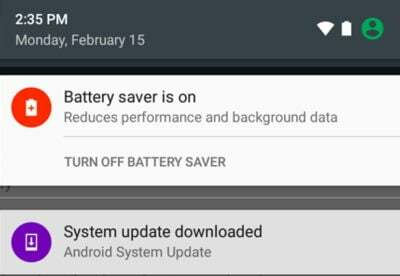
تم تصميم وضع توفير شحن البطارية على هاتفك لتوفير طاقة البطارية من خلال تقييد الوصول إلى شبكة wifi وخادم الاتصالات وخدمات الموقع وخدمات أخرى لا حصر لها. لكن بعض هذه الخدمات ، مثل الموقع والإنترنت وما إلى ذلك ، مهمة لتشغيل اللعبة. لذا فإن تعطيل وضع توفير البطارية سيساعدك على حل مشكلة Mobile Legends FPS.
الطريقة الخامسة: التحقق من تطبيقات الخلفية
إذا كان لديك عدد كبير جدًا من التطبيقات قيد التشغيل في الخلفية ، فستواجه مشكلة FPS منخفضة في لعبتك. لأن التطبيقات التي تعمل في الخلفية تستهلك موارد مثل ذاكرة الوصول العشوائي (RAM) ووحدة المعالجة المركزية (CPU) وهما مهمان أيضًا لتشغيل اللعبة بسلاسة دون أي مشاكل.
الإعلانات
لذا أغلق أي تطبيقات تعمل في الخلفية. حاول فرض إغلاق التطبيق من تطبيقات الإعدادات. وإذا كنت تعتقد أنك لست بحاجة إلى هذا التطبيق ، فيمكنك ببساطة إلغاء تثبيته. لن يؤدي ذلك إلى تحرير الموارد فحسب ، بل سيؤدي أيضًا إلى تحرير بعض مساحة التخزين.
الطريقة 6: تعطيل تحديثات الخلفية
في بعض الأحيان ، يتم تنزيل تحديثات اللعبة في الخلفية. قد يتسبب هذا في إبطاء اللعبة وتأخرها ، وفي النهاية يتسبب في بعض مشكلات FPS المنخفضة. لذا لتجنب ذلك ، استمر في إيقاف تشغيل تحديثات الخلفية.
من صفحة الإعدادات ، حدد تحديث الإعدادات. الآن سترى خيار "تعطيل التنزيلات في الخلفية" ضمن التحديث التلقائي.
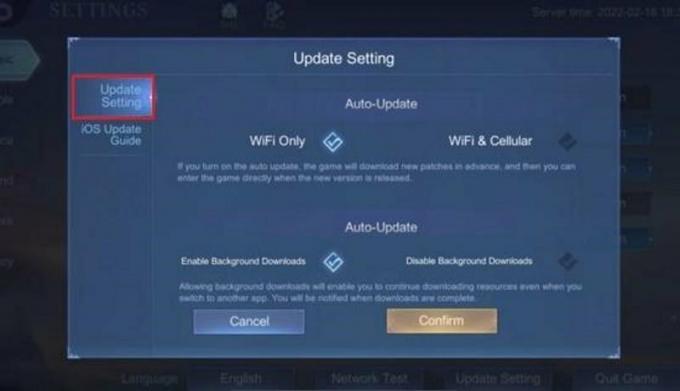
قم بتعطيله وتحقق من حل المشكلة.
الطريقة السابعة: قم بتحديث اللعبة وتحديث البرنامج الخاص بك
إذا كنت تقوم بتشغيل إصدار أقدم من اللعبة ، فمن الأفضل تحديث اللعبة. لن تسمح لك اللعبة بالاستمرار في إصدار أقل دون التحديث على أي حال. ولكن من المهم أيضًا تحديث برامج جهازك باستمرار. لأن تحديث البرنامج يجلب أحدث الميزات بالإضافة إلى إصلاحات الأخطاء لهاتفك الذكي. قد يعني هذا أيضًا إصلاحات لأي مشكلات تسببت في مشكلة انخفاض معدل الإطارات في الثانية في لعبتك.
انتقل إلى تطبيق الإعدادات وابحث عن "تحديث البرنامج". انقر فوق التحقق من وجود تحديثات وإذا كان هناك أي تحديثات ، فقم بتنزيلها وتثبيتها.
الطريقة الثامنة: مسح البيانات أو ذاكرة التخزين المؤقت أو إعادة تثبيت اللعبة
إذا لم يعمل أي شيء آخر من أجلك ، فيمكنك محاولة مسح البيانات أو ذاكرة التخزين المؤقت للألعاب والتحقق.
- اضغط لفترة طويلة على التطبيق وانقر على معلومات التطبيق.
- افتح قسم التخزين واضغط على Clear Data لمسح بيانات التطبيق.
- الآن ، أغلق نوافذ الإعدادات وتحقق من خلال فتح اللعبة.
إذا لم يفلح ذلك ، فيمكنك أخيرًا محاولة إلغاء تثبيت اللعبة وإعادة تثبيتها مرة أخرى.
خاتمة
كما ترى ، كانت هذه بعض الحلول التي يمكنك تجربتها لإصلاح مشكلة FPS المنخفضة في لعبة Mobile Legends. إذا كنت لا تزال تواجه المشكلة ، فهذا يعني أن هاتفك ضعيف جدًا للتعامل مع اللعبة ويجب أن تفكر في ترقيته للاستمتاع باللعبة دون أي تأخير.


